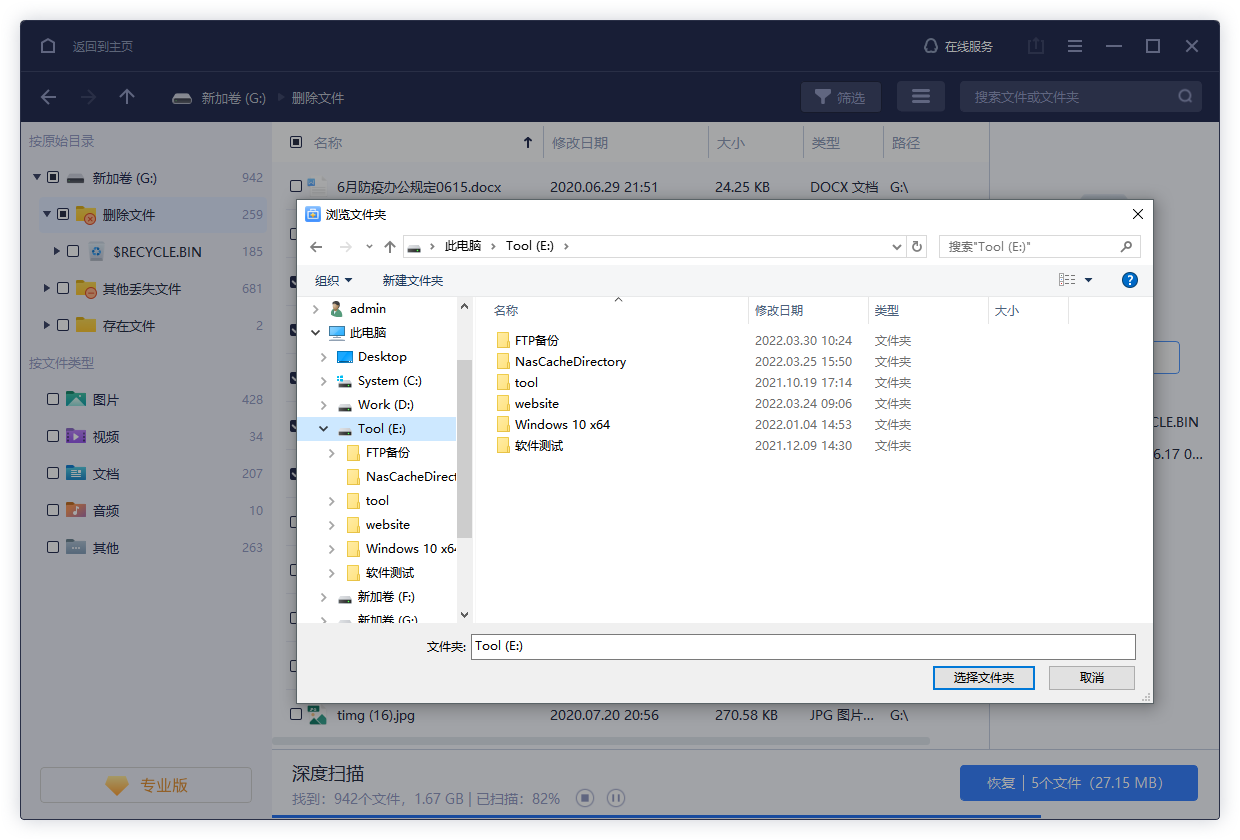如何修复无法识别的移动硬盘【图文教程】
2021-02-22 13:58:59
编辑:
阅读:533次
摘要
如何移动硬盘数据丢失,推荐使用专业的数据恢复软件——易我数据恢复找回丢失的资料。易我数据恢复作为一款功能强大的专业数据恢复软件
- 如何修复无法识别的移动硬盘?不知道大家有没有遇到过这样的一种情况,有时候在使用移动硬盘的时候会出现无法识别的情况,遇到这类问题我们应该怎么办呢?下面小编将为大家分享一下相关的操作步骤。
- 首先在运行命令窗口输入devmgmt.msc命令
- 接下来在弹出的设备管理器界面点击查看菜单,然后选择显示隐藏的设备
- 然后右键单击选择USB大容量存储设备,选择卸载
- 在弹出的确认卸载提示界面中点击确定
- 接下来从新扫描一下硬件设备,将移动硬盘重新插入电脑
- 最后我们查看一下串行总现控制器下面是否已经出现设备盘符即可。
如何移动硬盘数据丢失,推荐使用专业的数据恢复软件——易我数据恢复找回丢失的资料。易我数据恢复作为一款功能强大的专业数据恢复软件,支持Windows 10/8.1/8/7/Vista/XP、Windows Server 2019/2016/2012/2008/2003等操作系统,适用于多种数据丢失场景,例如删除、格式化、磁盘分区变RAW、系统崩溃、部分病毒感染等等,可从台式电脑、笔记本、移动硬盘、U盘、SD/TF卡及其他 Windows 兼容设备中快速找回丢失数据,支持恢复多种不同类型的文件,且简单易操作,即便是电脑初学者也能够轻松完成恢复。
步骤 1. 双击打开易我科技硬盘恢复软件
- 执行易我数据恢复软件(EaseUS Data Recovery Wizard),选择硬盘上文件丢失或删除的分区。
- 单击「扫描」开始扫描丢失的资料和文件。
步骤 2. 扫描找到丢失的硬盘资料
- 易我科技硬盘恢复软件(EaseUS Data Recovery Wizard)扫描选定的磁盘分区,找到现存、丢失或隐藏的文件。
步骤 3. 预览和恢复硬盘资料和文件
- 您可以在「删除文件」中找到已删除和丢失的资料。
- 「丢失文件」或「更多文件」内列出格式化或无法识别文件名和目录的文件。
- 您可以双击「预览」这些文件。
预览后,勾选想要复原的文件,点击「恢复」按钮并保存到安全的位置(可以是计算机上其他分区或外接式储存设备)。
温馨提示:本文由易我科技网站编辑部出品转载请注明出处,违者必究(部分内容来源于网络,经作者整理后发布,如有侵权,请立刻联系我们处理)
相关知识
RELEVANT
标签:
下一篇:
电脑c盘格式化怎么找回文件?
猜你喜欢
like it
推荐阅读
最新知识
热门知识
在线咨询
专家服务
公众号
会员中心
回到顶部